В своей работе я часто строю контрольные карты Шухарта. Напомню, что контрольные карты Шухарта – один из инструментов менеджмента качества. Используется для контроля над ходом процесса. Пока значения остаются в пределах контрольных границ, вмешательство в процесс не требуется. Процесс статистически управляем. Если значения выходят за контрольные границы, необходимо вмешательство менеджмента для выявления причин отклонений.
Для построения контрольной карты я использую исходные данные, среднее значение (μ) и стандартное отклонение (σ). В Excel: μ = СРЗНАЧ($F$3:$F$15), σ = СТАНДОТКЛОН($F$3:$F$15)
Сама контрольная карта включает: исходные данные, среднее значение (μ), нижнюю контрольную границу (μ – 2σ) и верхнюю контрольную границу (μ + 2σ):
Скачать заметку в формате Word, примеры в формате Excel
Посмотрев на представленную карту, я заметил, что исходные данные демонстрируют вполне различимую линейную тенденцию к снижению доли накладных расходов:
Чтобы добавить линию тренду выделите на графике ряд с данными (в нашем примере – зеленые точки), кликните правой кнопкой мыши и выберите опцию «Добавить линию тренда». В открывшемся окне «Формат линии тренда», поэкспериментируйте с опциями. Я остановился на линейном тренде.
Если исходные данные не разбросаны в соответствии с нормальным распределением вокруг среднего значения, то описывать их параметрами μ и σ не вполне корректно. Для описания вместо среднего значения лучше подойдет прямая линейного тренда и контрольные границы, равноудаленные от этой линии тренда.
Линию тренда Excel позволяет построить с помощью функции ПРЕДСКАЗ. Нам потребуется дополнительный ряд А3:А15, чтобы известные значения Х были непрерывным рядом (номера кварталов такой непрерывный ряд не образуют). Вместо среднего значения в столбце Н вводим функцию ПРЕДСКАЗ:
Стандартное отклонение σ (функция СТАНДОТКЛОН в Excel) вычисляется по формуле:
где ![]() – среднее значение, а n – размер выборки.
– среднее значение, а n – размер выборки.
Если мы определяем отклонение не от среднего, а от линии тренда, то в этой формуле вместо ![]() следует использовать значения точек тренда. Например:
следует использовать значения точек тренда. Например:
К сожалению, я не нашел в Excel функции для такого определения стандартного отклонения (по отношению к тренду). Задачу можно решить с помощью формулы массива. Кто не знаком с формулами массива, предлагаю сначала почитать здесь.
Формула массива может возвращать одно значение или массив. В нашем случае формула массива вернет одно значение:
Давайте подробнее изучим, как работает формула массива в ячейке G3
СУММ(($F$3:$F$15-$H$3:$H$15)^2) определяет сумму квадратов разностей; фактически формула считает следующую сумму = (F3 – H3)2 + (F4 – H4)2 + … + (F15 – H15)2
СЧЁТЗ($F$3:$F$15) – число значений в диапазоне F3:F15
КОРЕНЬ(СУММ(($F$3:$F$15-$H$3:$H$15)^2)/(СЧЁТЗ($F$3:$F$15)-1)) = σ
Значение 6,2% есть точка нижней контрольной границы = 8,3% – 2 σ
Фигурные кавычки с обеих сторон формулы означают, что это формула массива. Для того, чтобы создать формулу массива, после ввода формулы в ячейку G3:
=H4 – 2*КОРЕНЬ(СУММ(($F$3:$F$15-$H$3:$H$15)^2)/(СЧЁТЗ($F$3:$F$15)-1))
необходимо нажать не Enter, а Ctrl + Shift + Enter. Не пытайтесь ввести фигурные скобки с клавиатуры – формула массива не заработает. Если требуется отредактировать формулу массива, сделайте это так же, как и с обычной формулой, но опять же по окончании редактирования нажмите не Enter, а Ctrl + Shift + Enter.
Формулу массива, возвращающую одно значение, можно «протаскивать», как и обычную формулу.
В результате получили контрольную карту, построенную для данных, имеющих тенденцию к понижению
P.S. После того, как заметка была написана, я смог усовершенствовать формулы, используемые для вычисления стандартного отклонения для данных с тенденцией. Ознакомиться с ними вы можете в Excel-файле Усовершенствованный вариант Стандартное отклонение для данных с тенденцией
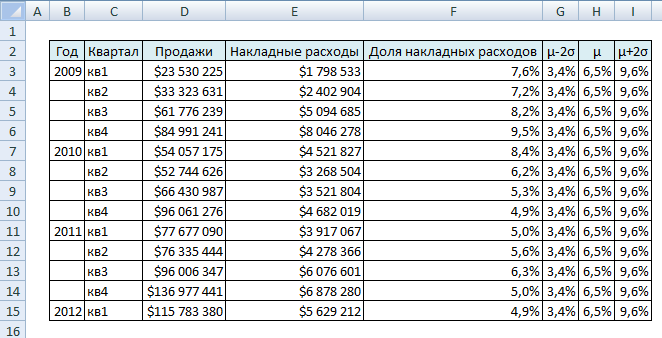
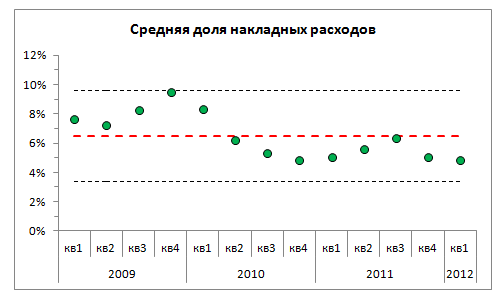




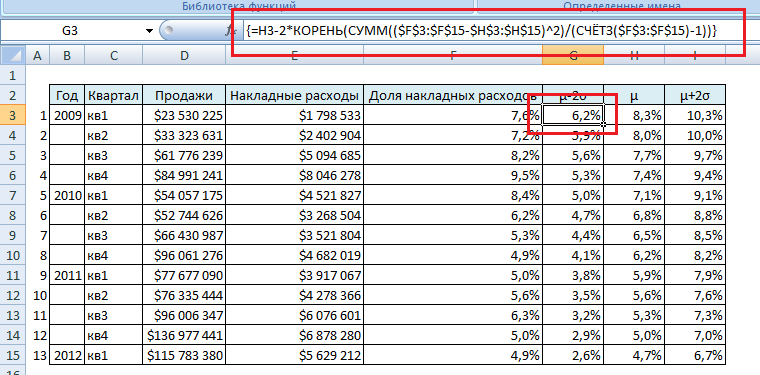
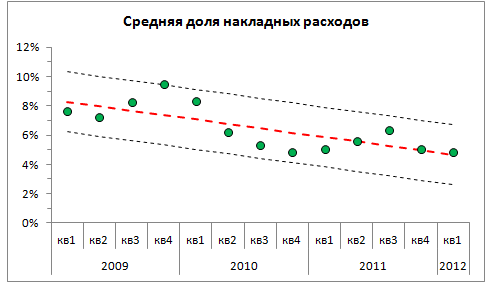
помоему в строке СУММ(($F$3:$F$15-$H$3:$H$15)^2) определяет сумму квадратов разностей; фактически формула считает следующую сумму = (F3 – H3)2 + (F3 – H3)2 + … + (F15 – H15)2 ошибка
почему задвоено (F3 – H3)2 .?????
Андрей, спасибо за замечание. Поправил.
Здравствуйте! У вас нет видео с построением данного графика?хотелось бы более подробнее увидеть работу с графиком и построение ее в exel